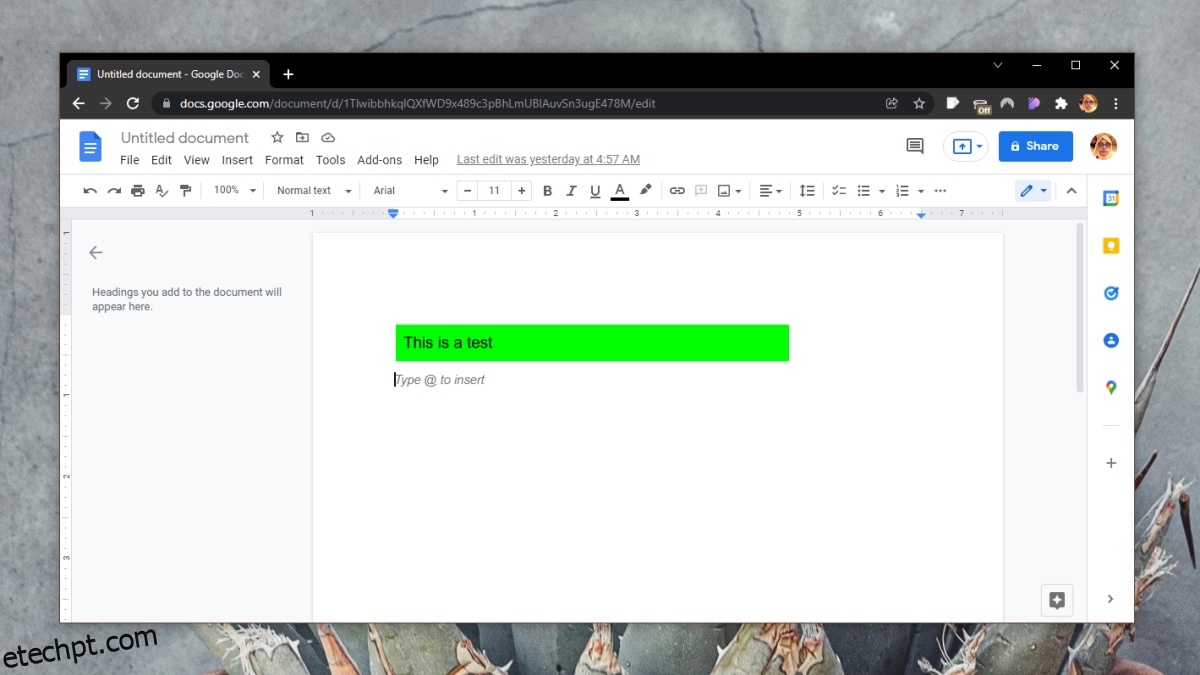Ao criar um arquivo do Google Docs, você pode começar a inserir texto nele imediatamente. É um processador de texto e, por padrão, está configurado para que você possa começar a trabalhar. O texto que você insere é texto em linha. Você pode adicionar outros objetos a um documento, incluindo, mas não limitado a caixas de texto.
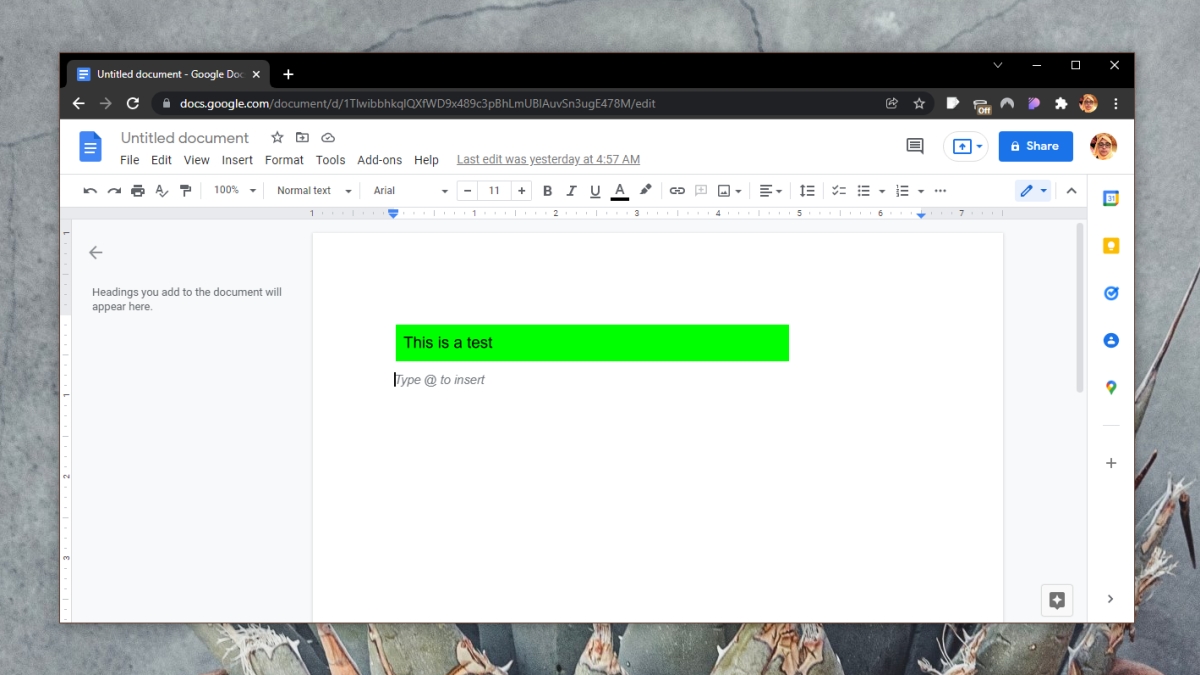
últimas postagens
Caixa de texto no Google Docs
Uma caixa de texto é um elemento de documento muito parecido com gráficos e imagens. É uma área independente dentro do documento na qual você pode inserir texto. É ótimo para estilizar um documento, por exemplo, se você deseja incluir um trecho de fato de apoio sem interromper o fluxo do que está sendo escrito. Veja como você pode inserir uma caixa de texto no Google Docs.
Inserir caixa de texto no Google Docs
Para inserir uma caixa de texto no Google Docs, siga estas etapas.
Abra o arquivo do Google Docs ao qual você deseja adicionar uma caixa de texto.
Clique onde você deseja adicionar a caixa de texto.
Vá em Inserir>Desenho>Novo.
Selecione Caixa de texto na barra de ferramentas na parte superior da janela que se abre.

Clique e arraste na tela para criar a caixa de texto.
Digite o texto nele.
Clique em Salvar e fechar.
A caixa de texto será inserida.
Você pode selecionar a caixa de texto e editar o texto nela.
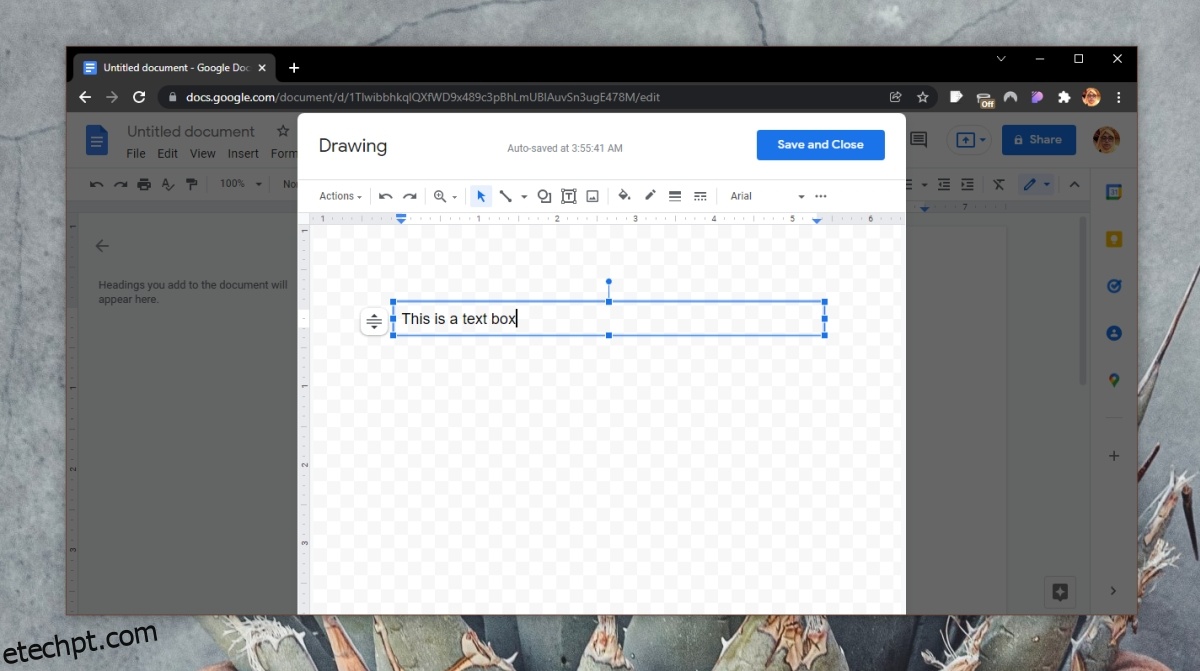
Formatar caixa de texto no Google Docs
A caixa de texto no Google Docs pode ser estilizada.
Selecione a caixa de texto e uma barra aparecerá com opções para selecionar o alinhamento da caixa.
Clique no botão mais opções e você verá as opções de quebra de texto para a caixa de texto.
Clique no botão mais opções e você pode escolher o tamanho da caixa de texto.
Todos os controles de texto, como negrito, itálico, cor, tamanho da fonte e seleção de fonte, estão disponíveis para o texto na caixa de texto.
Quando você altera as configurações de alinhamento/empacotamento, configurações adicionais para formatação da caixa de texto estarão disponíveis.
Selecione a caixa e clique no botão editar/lápis para editar a caixa como uma imagem e você poderá adicionar uma cor de fundo, entre outras coisas.

Conclusão
Se você estiver usando o Microsoft Word, a ferramenta de caixa de texto no Google Docs parecerá incrivelmente básica para você. A caixa de texto no Google Docs é uma imagem, mas é uma imagem que você cria e pode editar no aplicativo. Se você olhar através do editor de uma caixa de texto, ou seja, a caixa Desenho, você descobrirá que também pode inserir palavras de arte nela. Ele realmente não se compara ao mesmo recurso do Microsoft Word, mas também não é tão básico quanto parece.